
컴퓨터를 사용하다 보면 키보드 키가 몇 군데 인식이 안되거나 먼지나 음료를 쏟아 키보드를 사용하지 못하는 경우가 있습니다. 윈도우10에서 가상 키보드를 사용하여 마우스 조작으로 사용하는 방법을 알아두시면 좋습니다.
가상 키보드 작업표시줄 등록
1.작업표시줄에 마우스 우측버튼으로 메뉴를 열어서 터치 키보드 단추 표시(Y)를 선택해 주면 날짜 나오는 위치에 키보드 모양의 아이콘이 보이게 됩니다.

2. 키보드 모양의 버튼을 누르면 화면에 키보드가 생성됩니다. 마우스로 클릭하여 타이핑할 수 있습니다. 상단 좌측에 나와있는 아이콘은 설정을 바꿀 수 있는 부분입니다.

키보드 설정
▶ 버튼을 눌러 키보드 설정을 입력방식이나 창모드에 따라 바꿀 수가 있습니다.
버튼을 눌러 키보드 설정을 입력방식이나 창모드에 따라 바꿀 수가 있습니다.
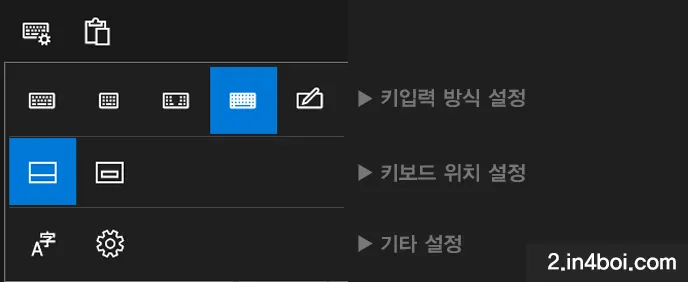
키입력 방식 설정
- 각 버튼을 눌러보면 아래와 같이 키보드형태가 바뀝니다.
- 직접 마우스로 클릭하여 내용을 입력하실 수 있으며 필기입력 방식으로 하더라도 마우스로 글씨쓰면 글자로 자동으로 바뀌게 됩니다.
- [기능 키 제외], [작은 창 모드], [두벌 식], [기능키 포함], [숫자 포함 전체키], [필기 입력식]으로 선택하여 편하게 사용 할 수 있습니다.
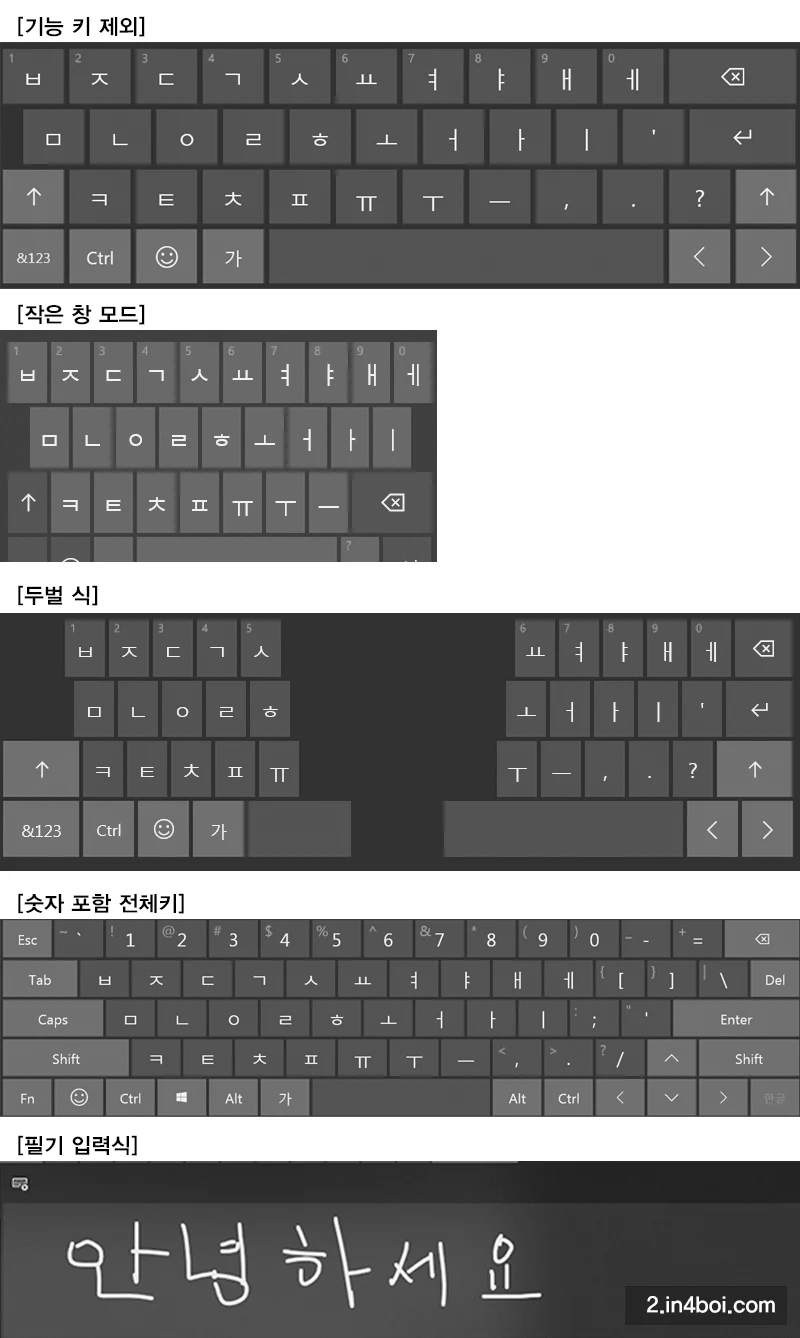
키보드 위치 설정
- 키보드를 화면의 아래에 고정식으로 둘 건지 독립적인 창으로 원하는 위치로 옮길지 선택할 수 있습니다.
기타 설정
- 글자 모양버튼은 한글 영문 한자 등 글자변환을 할 수 있습니다.
- 톱니바퀴는 맞춤법이나 추천단어 등 부가적인 도움을 켤 수 있는 부가기능입니다.
▶ 버튼은 클립보드에 복사되어 있는 목록을 볼 수 있는 창을 열어줍니다. 스크린 샷이나 글자등을 복사 해 두었다면 클립보드에 기록들이 있습니다. 복사된 글이나 사진을 불러올 때 용이합니다.
버튼은 클립보드에 복사되어 있는 목록을 볼 수 있는 창을 열어줍니다. 스크린 샷이나 글자등을 복사 해 두었다면 클립보드에 기록들이 있습니다. 복사된 글이나 사진을 불러올 때 용이합니다.
가상키보드 단축키

작업하거나 컴퓨터 이용시 급하게 키보드 쓸 경우에 알아두셨다가 잘 해결해 보시길 바랍니다.
같이 보면 좋은 글
'윈도우' 카테고리의 다른 글
| 윈도우10 특수문자 특수기호 사용하는 방법 (0) | 2023.06.29 |
|---|---|
| 윈도우10 알림 메시지, 알림 창 전부 끄는 방법 (0) | 2023.06.19 |
| 윈도우10 부팅 시작 프로그램 추가 삭제 방법 (0) | 2023.06.17 |
| 윈도우10 탐색기 최근 사용 문서 파일 숨기기 (0) | 2023.06.17 |
| 윈도우10 이전 시점으로 시스템 복구 방법 (0) | 2023.06.03 |